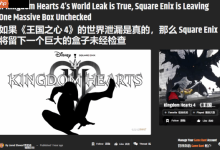首先调整显示器至原生分辨率,进入系统偏好设置→显示器→缩放,选择标有“默认”或最高数值的分辨率;其次检查连接线缆是否插紧、有无损坏,必要时更换线缆或直连Mac排除转接头干扰;最后通过显示器设置中的颜色标签页校准色彩,选择匹配的配置文件或运行校准向导优化亮度与对比度,提升清晰度。

如果您发现苹果电脑屏幕上的文字或图像不够清晰,出现模糊或锯齿状的情况,这可能是由于显示器分辨率设置不当或硬件连接问题导致的。以下是解决此问题的步骤:
本文运行环境:MacBook Pro,macOS Sonoma
一、调整显示器分辨率为原生分辨率
显示器的清晰度很大程度上取决于是否使用了其原生(推荐)分辨率。非原生分辨率会导致系统对图像进行缩放,从而产生模糊现象。
1、点击屏幕左上角的苹果标志,在下拉菜单中选择“系统偏好设置”。
2、在系统偏好设置窗口中,点击“显示器”图标进入设置界面。
3、在“显示器”标签页下,选择“缩放”选项,系统会列出多个分辨率供您选择。
4、务必选择标有“默认”或分辨率数值最大的选项,这通常是显示器的原生分辨率,能确保图像和文字显示最清晰。
5、选择后屏幕会短暂变黑并应用新设置,确认画面清晰无模糊后,设置即生效。
二、检查并重新连接显示器线缆
物理连接不稳定或线缆损坏会导致信号传输不良,进而引起画面模糊、闪烁或失真。
1、关机并断开电源,检查连接Mac与显示器的线缆(如HDMI、DisplayPort、USB-C/雷雳线缆)两端是否插紧。
2、检查线缆外皮是否有弯折、破损或挤压痕迹,如有损坏应立即更换高质量认证线缆。
3、尝试更换另一根已知完好的线缆进行连接,观察模糊问题是否消失。
4、如果使用转接头或扩展坞,尝试将显示器直接连接到Mac,以排除第三方配件导致的兼容性问题。
三、校准显示器颜色与清晰度
显示器长时间使用后可能出现色彩偏差或对比度下降,影响视觉清晰感,通过系统内置工具校准可改善显示效果。
1、进入“系统偏好设置”后,点击“显示器”选项。
2、切换到“颜色”标签页,系统通常会列出已安装的显示器配置文件。
3、选择与您显示器型号匹配的配置文件,或点击“校准”按钮启动显示器校准向导,按照提示调整亮度、对比度和色彩平衡。
4、完成校准后,系统会生成一个新的显示器配置文件并自动应用,观察屏幕清晰度和色彩是否恢复正常。

 路由网
路由网